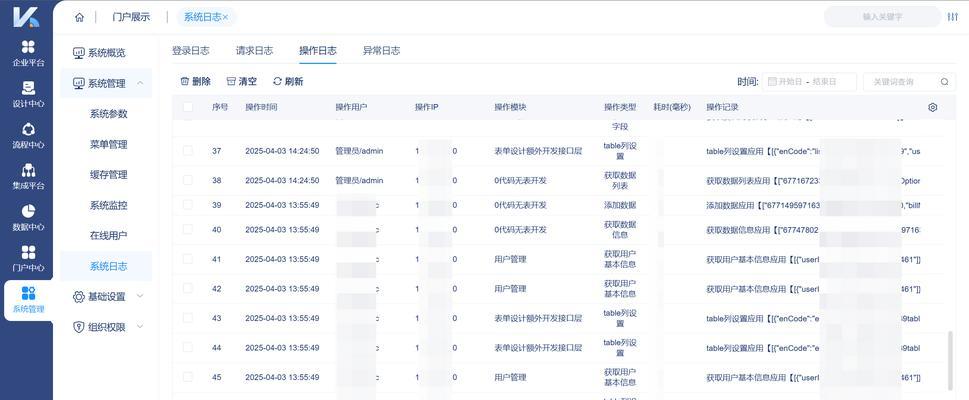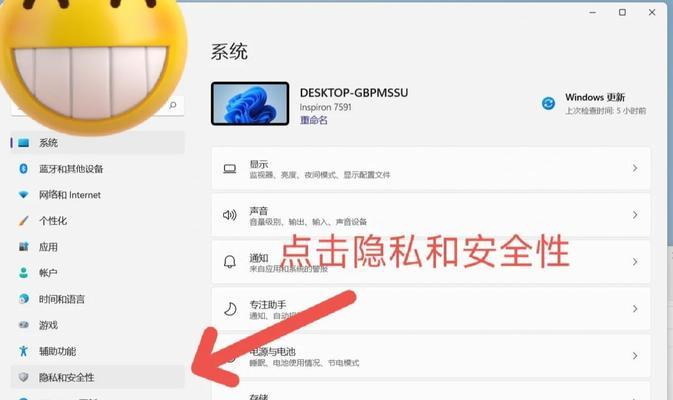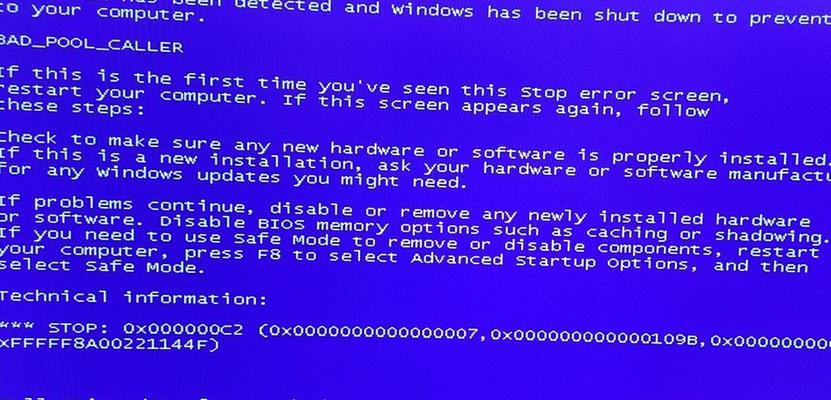在现代社会,互联网已经成为人们生活中不可或缺的一部分。对于使用台式电脑的用户来说,连接到互联网是一个非常重要的任务。本文将为大家提供一份详细的台式电脑连网教程,从连接网络线到设置无线网络,帮助大家顺利上网。
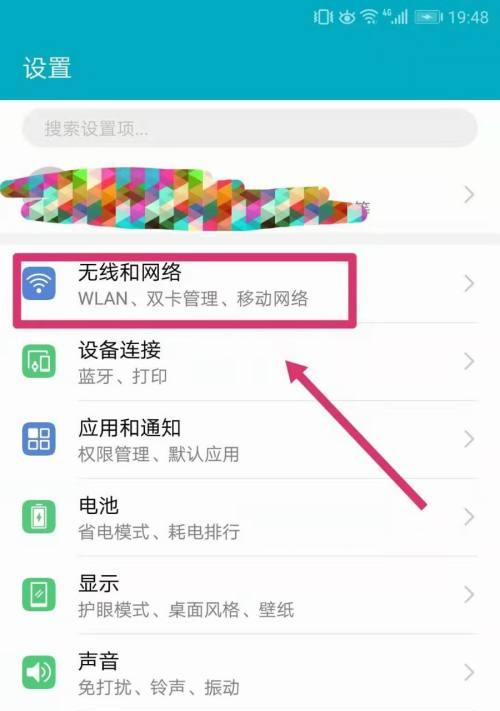
标题和
1.确保网络线连接正常
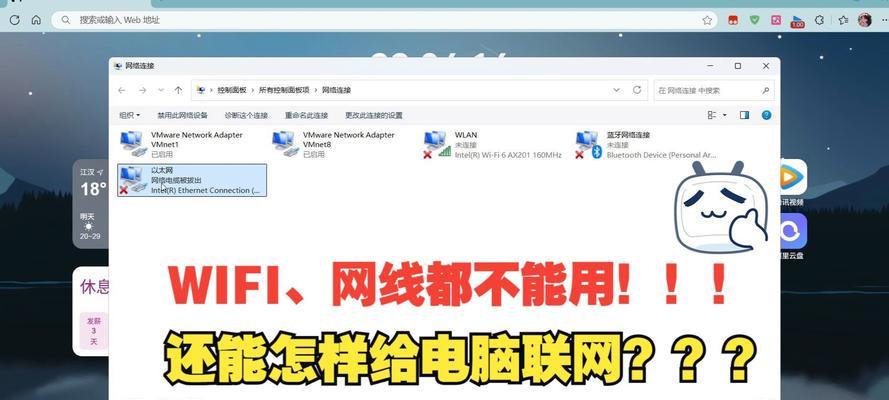
在连接台式电脑到互联网之前,首先需要确保网络线连接正常。将网络线的一端插入电脑的以太网口,另一端插入你家中的路由器或者接入点。
2.检查网络设置
在连接好网络线之后,点击桌面右下角的网络图标,在弹出的菜单中选择“打开网络和共享中心”,然后点击“更改适配器设置”。在适配器设置窗口中,确保以太网适配器已经启用。
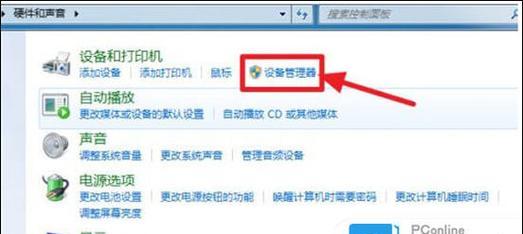
3.获取IP地址
在适配器设置窗口中,右键点击以太网适配器,选择“属性”,然后双击“Internet协议版本4(TCP/IPv4)”。在弹出的窗口中,确保“自动获取IP地址”和“自动获取DNS服务器地址”被勾选上。
4.配置无线网络
如果你想连接无线网络,点击桌面右下角的网络图标,在弹出的菜单中选择你家中的无线网络,并输入密码进行连接。
5.连接到互联网
在完成上述设置之后,你的台式电脑应该已经成功连接到互联网。打开你喜欢的浏览器,输入网址,即可开始畅游互联网。
6.遇到网络连接问题的解决方法
如果你在连接过程中遇到了问题,比如无法获得IP地址或者无法连接到无线网络,可以尝试以下解决方法:
-检查网络线是否插紧。
-重启路由器或者接入点。
-检查电脑是否安装了正确的网络驱动程序。
-关闭防火墙或者临时禁用杀毒软件。
7.通过网络诊断解决问题
如果以上方法仍然无法解决问题,可以尝试使用Windows提供的网络诊断工具。在“网络和共享中心”中,点击左侧的“更改适配器设置”,然后右键点击以太网适配器,选择“诊断”。根据工具的提示进行操作,它会尝试自动解决一些常见的网络连接问题。
8.确保无线网络驱动程序正确安装
如果你使用的是无线网络,但无法连接,可能是因为缺少或者损坏了无线网络驱动程序。你可以在设备管理器中检查无线网卡驱动程序是否正常安装。
9.考虑更换网络设备
如果以上方法仍然无法解决问题,有可能是因为你的网络设备出现了故障或者老化。考虑更换新的网络线、路由器或者网卡,可能会解决问题。
10.确保其他设备正常连网
如果你使用的是共享网络设备,比如路由器,但只有台式电脑无法连网,其他设备却可以正常连网,那么问题可能出在台式电脑的设置上。仔细检查台式电脑的网络设置,或者尝试重新设置路由器。
11.了解网络类型和速度
在连接到互联网之前,了解你所使用的网络类型和速度是非常重要的。不同类型的网络连接可能需要不同的设置和配置。
12.网络安全和隐私保护
在连接到互联网时,务必要注意网络安全和隐私保护。确保你的台式电脑上安装了防火墙和杀毒软件,并定期更新它们。
13.充分利用网络资源
连接到互联网后,你可以充分利用各种网络资源,比如浏览器搜索引擎、社交媒体、在线购物等。合理利用网络资源,能够为你的生活和工作带来很多便利。
14.维护网络连接
定期维护网络连接是保持良好互联网体验的重要一环。定期清理浏览器缓存和垃圾文件,更新操作系统和软件补丁,能够提升网络连接的速度和稳定性。
15.
通过本文的教程,我们了解到如何连接台式电脑到互联网。从连接网络线到设置无线网络,我们一步步地介绍了详细的操作步骤和解决常见问题的方法。希望本文对您顺利连网有所帮助,并能够畅游互联网的海洋。